安卓系统智能手机的基本使用方法
安卓20个玩机小技巧
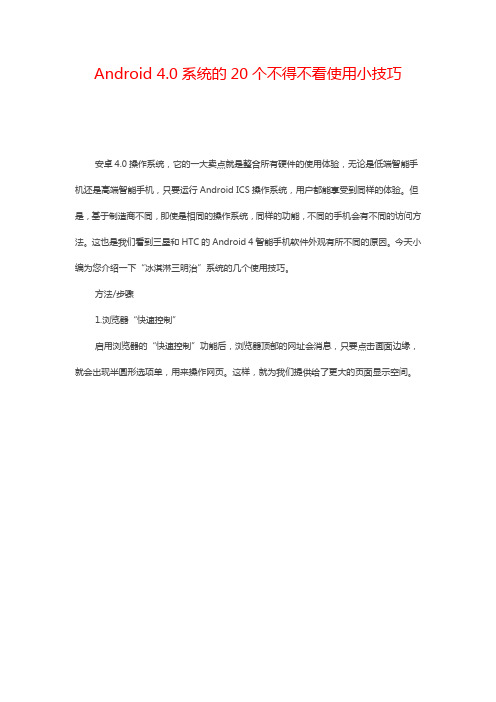
Android 4.0系统的20个不得不看使用小技巧安卓4.0操作系统,它的一大卖点就是整合所有硬件的使用体验,无论是低端智能手机还是高端智能手机,只要运行Android ICS操作系统,用户都能享受到同样的体验。
但是,基于制造商不同,即使是相同的操作系统,同样的功能,不同的手机会有不同的访问方法。
这也是我们看到三星和HTC的Android 4智能手机软件外观有所不同的原因。
今天小编为您介绍一下“冰淇淋三明治”系统的几个使用技巧。
方法/步骤1.浏览器“快速控制”启用浏览器的“快速控制”功能后,浏览器顶部的网址会消息,只要点击画面边缘,就会出现半圆形选项单,用来操作网页。
这样,就为我们提供给了更大的页面显示空间。
2.长按卸载你可以按住程序列表中的某个应用程序并将其拖动到主屏上,然后屏幕上方会跳出一些列选项菜单。
其实,你可以在“应用程序信息”窗口查看每个应用程序占有的内存,或者卸载它们。
3.Android屏保程序要激活屏保功能,只需在“关于屏幕”页面,选定“Android版本选项卡”即可,你会看到飞行的Android机器人出现在屏幕上。
4.倒置渲染保存你的眼睛倒置渲染就是,让页面变成黑色而文本变成白色的方法。
这样不仅能够节电,还能够保护眼睛少受伤害。
5.短信拒绝来电让你正在Twitter上发帖或做什么时,突然来了个电话,你不得不中止现在的操作,让人十分恼火。
Amdroid 4.0具备一个用短信拒绝来电功能,技能让你继续现在手头的操作,又能礼貌不伤和气的拒绝接听电话。
6.取消自动安装应用程序图标ICS操作系统有这样一个功能,当你安装了一个应用程序后,该应用程序的快捷方式就自动添加到Home屏幕上。
但如果你不想自己的主屏上充斥着各种快捷图标,你可以在应用程序“设置”中,勾选掉“自动添加快捷方式”。
7.通知窗口中的设置快捷键在系统的通知窗口,有一个设置图标,这图标并不仅仅是摆设。
这是连接到你手机或平板设置界面的快捷键。
安卓操作系统终端简介和基础操作

常见的问题汇总
我的手机为什么上不了网? 我的手机为什么上不了网?
Android 系统的问题种类 是相当多的, 是相当多的,这里简 单的给打假例举几 个常见的, 个常见的,比较 经典的问题。 经典的问题。
Android手机如何自定义来电 短讯铃声? Android手机如何自定义来电/短讯铃声? 手机如何自定义来电/ 如何更换壁纸、增减桌面组件? 如何更换壁纸、增减桌面组件? 如何使用地图导航? 如何使用地图导航?
一、手机的分类(功能手机与智能手机的区别)。 手机的分类(功能手机与智能手机的区别)。 二、手机操作系统(Android操作系统简介和主要机型) 。 操作系统简介和主要机型) 手机操作系统(Android操作系统简介和主要机型 三、Android系统手机的基本设置。 Android系统手机的基本设置 系统手机的基本设置。 四、Android系统手机基本操作及软件的下载安装与删除。 Android系统手机基本操作及软件的下载安装与删除 系统手机基本操作及软件的下载安装与删除。 五、Android操作系统手机的常见问题。 Android操作系统手机的常见问题 操作系统手机的常见问题。
进入设置
选择程序
4、软件利用辅助工具进行卸载: 软件利用辅助工具进行卸载:
安卓市场除了提供丰富海量的资源下载外,也提供了人性化的软件管理服务。 安卓市场除了提供丰富海量的资源下载外,也提供了人性化的软件管理服务。 具体操作步骤就是:进入程序----管理 已安装软件 点击卸载按钮即可。 管理----已安装软件----点击卸载按钮即可 具体操作步骤就是:进入程序----管理----已安装软件----点击卸载按钮即可。
一、手机的分类(功能手机与智能手机的区别)。 手机的分类(功能手机与智能手机的区别)。 二、手机操作系统(Android操作系统简介和主要机型) 。 操作系统简介和主要机型) 手机操作系统(Android操作系统简介和主要机型 三、Android系统手机的基本设置。 Android系统手机的基本设置 系统手机的基本设置。 四、Android系统手机软件的下载安装与删除。 Android系统手机软件的下载安装与删除 系统手机软件的下载安装与删除。 五、Android操作系统手机的常见问题。 Android操作系统手机的常见问题 操作系统手机的常见问题。
Android手机如何设置网络

Android手机如何设置网络随着智能手机的普及,网络已成为我们日常生活中不可或缺的一部分。
而如今,安卓系统的智能手机已占据了市场的大部分份额。
为了能够正常使用手机上的各种应用程序,我们需要掌握一些设置网络的基本方法。
首先,我们需要打开手机的“设置”选项。
在其中找到“网络和互联网”选项,选择进入并选择“移动网络”,如果进入“移动网络”后仍无法使用网络,可以先确定一下SIM卡是否正确安装,SIM卡没问题的话就检查一下开启数据流量和漫游,还有信号是否良好。
在移动网络中,我们可以看到一些选项,比如“首选网络类型”、“数据使用情况”、“漫游”等等,我们可以凭自己的需要选择合适的设置。
举个例子,如果你需要下载大文件或者收发大量短信等数据,那么可以选择4G网络,这样速度会更快。
另外,如果你经常出差或者去外地旅游,要注意选择正确的“网络运营商”,否则会出现手机无法上网的情况。
在设置中,我们可以修改“移动网络设置”中的“网络运营商”,选择我们的本地运营商或者手动选择运营商,比如中国电信、中国联通、中国移动等,在选择时可以依据自己的需要和网络信号等因素进行选择。
除了移动网络,我们还可以使用Wi-Fi网络,这种方式更加快速和稳定。
在手机设置中,我们可以选择进入“Wi-Fi”选项,扫描附近的Wi-Fi网络,然后连接信号较强的网络。
在连接Wi-Fi网络之前,我们需要输入相应的密码等信息,验证后成功连接即可。
此外,如果我们需要共享手机网络,可以在设置中打开“热点与网络共享”选项,然后开启“便携式Wi-Fi热点”或者“USB网络共享”,然后我们就可以通过其他设备连接手机的网络进行上网。
总之,无论是移动网络还是Wi-Fi网络,我们都需要掌握正确的设置方法才能够更好地利用手机网络服务。
希望以上内容对您有所帮助。
安卓系统连接网络怎么设置

安卓系统连接网络怎么设置在如今的数字化时代,智能手机已经成为人们日常生活中不可或缺的工具之一。
作为一款智能手机的操作系统,安卓系统在用户连接网络方面提供了许多便利的设置选项。
本文将介绍安卓系统如何连接网络及相关设置的方法。
1. Wi-Fi网络设置Wi-Fi网络是许多用户首选的网络连接方式,因为其具有稳定、快速的优点。
下面是连接Wi-Fi网络的步骤:1.打开手机的设置界面。
2.点击“无线和网络”或“连接和共享”选项。
3.在Wi-Fi设置中打开Wi-Fi功能。
4.扫描并选择要连接的Wi-Fi网络。
5.输入密码(如果有)并点击连接。
2. 移动网络设置除了Wi-Fi网络外,用户还可以使用移动网络连接互联网。
以下是如何设置移动网络连接的方法:1.进入手机设置界面。
2.点击“无线和网络”或“连接和共享”选项。
3.在移动网络设置中打开移动数据选项。
4.在移动网络设置中选择运营商网络。
5.如果需要,可以设置数据漫游、网络类型等选项。
3. 蓝牙网络设置除了Wi-Fi和移动网络外,安卓系统还支持通过蓝牙连接网络。
以下是设置蓝牙网络连接的步骤:1.打开手机设置界面。
2.点击“蓝牙和设备连接”选项。
3.打开蓝牙功能。
4.在蓝牙设置中搜索可用的蓝牙设备。
5.选择要连接的蓝牙设备并进行配对。
4. VPN设置为了保护用户的上网隐私和安全,安卓系统还提供了VPN(虚拟专用网络)设置选项。
以下是设置VPN连接的方法:1.进入手机设置界面。
2.点击“更多连接”或“网络和互联网”选项。
3.进入VPN设置界面。
4.点击“添加VPN配置文件”。
5.输入VPN配置信息并保存设置。
5. 代理服务器设置在一些特定的网络环境下,用户可能需要设置代理服务器连接网络。
以下是如何设置代理服务器的方法:1.进入手机设置界面。
2.点击“更多连接”或“网络和互联网”选项。
3.进入代理设置界面。
4.打开代理服务器开关并输入代理服务器地址和端口号。
5.点击保存设置。
所有安卓手机详细使用图文教程

所有安卓手机详细使用图文教程Android手机作为全球最为普遍的智能手机之一,被广大用户所喜爱和使用。
然而,对于一些新手来说,他们可能对于Android手机的功能和使用方法不太熟悉。
因此,本文将为大家提供一份详细的Android手机使用教程,包含文字和图片,帮助用户更好地了解和使用Android手机。
一、 Android手机的基本设置1. 解锁屏幕:首先,在手机的右侧或底部找到并按下解锁按钮(可能是电源按钮),然后滑动或输入密码来解锁屏幕。
2. 设置语言和输入法:进入“设置”功能,找到“语言和输入法”选项。
在语言选项中,选择你想要使用的语言。
在输入法选项中,选择你想要使用的输入法(如拼音、手写等)。
3. 设置网络连接:在“设置”中,找到“无线和网络”选项,选择“Wi-Fi”连接。
输入Wi-Fi密码,连接到可用的Wi-Fi网络。
4. 账户设置:在“设置”中,找到“账户”选项。
在此处,你可以添加和管理各种账户,如Google账户、社交媒体账户等。
二、 Android手机的常用功能1. 拍照和录像:打开手机上的相机应用程序。
点击拍照按钮拍照,或点击录像按钮开始录制视频。
你还可以选择不同的拍摄模式和设置,如闪光灯、定时器等。
2. 发送短信和拨打电话:打开手机的短信应用程序,点击“新建信息”按钮,输入收件人手机号码和内容,然后点击发送。
要拨打电话,打开手机的电话应用程序,输入号码,然后点击拨打按钮。
3. 安装和卸载应用程序:打开Google Play商店,在搜索栏中输入你想要的应用程序名称。
找到并点击应用程序图标,然后点击“安装”按钮。
要卸载应用程序,长按应用程序图标,然后选择“卸载”。
4. 添加和管理联系人:打开手机的联系人应用程序,点击“添加联系人”按钮。
输入联系人的姓名、手机号码和其他信息,然后点击保存。
你还可以编辑和删除联系人信息。
三、 Android手机的高级功能1. 设置安全和隐私:在“设置”中,找到“安全”选项。
安卓手机使用教程
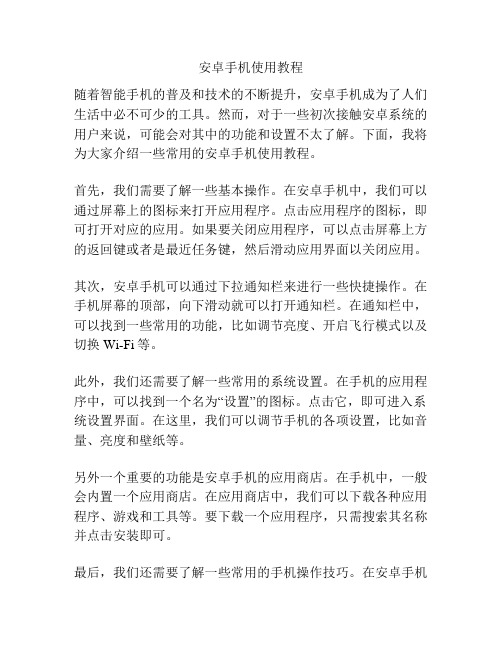
安卓手机使用教程随着智能手机的普及和技术的不断提升,安卓手机成为了人们生活中必不可少的工具。
然而,对于一些初次接触安卓系统的用户来说,可能会对其中的功能和设置不太了解。
下面,我将为大家介绍一些常用的安卓手机使用教程。
首先,我们需要了解一些基本操作。
在安卓手机中,我们可以通过屏幕上的图标来打开应用程序。
点击应用程序的图标,即可打开对应的应用。
如果要关闭应用程序,可以点击屏幕上方的返回键或者是最近任务键,然后滑动应用界面以关闭应用。
其次,安卓手机可以通过下拉通知栏来进行一些快捷操作。
在手机屏幕的顶部,向下滑动就可以打开通知栏。
在通知栏中,可以找到一些常用的功能,比如调节亮度、开启飞行模式以及切换Wi-Fi等。
此外,我们还需要了解一些常用的系统设置。
在手机的应用程序中,可以找到一个名为“设置”的图标。
点击它,即可进入系统设置界面。
在这里,我们可以调节手机的各项设置,比如音量、亮度和壁纸等。
另外一个重要的功能是安卓手机的应用商店。
在手机中,一般会内置一个应用商店。
在应用商店中,我们可以下载各种应用程序、游戏和工具等。
要下载一个应用程序,只需搜索其名称并点击安装即可。
最后,我们还需要了解一些常用的手机操作技巧。
在安卓手机中,可以通过双击屏幕来唤醒手机,或者通过双击home键来启动语音助手。
此外,安卓手机还支持手势操作,如捏合、滑动和双指缩放等。
总之,安卓手机使用教程涵盖了基本操作、通知栏快捷操作、系统设置、应用商店和手机操作技巧等方面。
通过学习和掌握这些教程,相信大家可以更好地使用和操作安卓手机,提高生活和工作效率。
希望这篇文章对大家有所帮助!。
安卓系统基本操作方法

安卓系统基本操作方法安卓系统是目前使用最为广泛的智能手机操作系统之一,其操作方法相对简单易学。
以下是安卓系统的基本操作方法。
1. 开关机和解锁手机:- 开机:长按手机的电源键,待手机屏幕亮起后,输入解锁密码或指纹验证,即可进入主屏界面。
- 关机:长按电源键,选择关机选项,确认即可关机。
- 解锁:滑动屏幕上的锁屏图标或输入解锁密码/指纹,即可解锁手机。
有些手机还支持面部识别、虹膜解锁等方式。
2. 主屏界面和应用程序:- 主屏界面:打开手机后,即进入主屏界面。
主屏界面上通常有多个桌面,可以滑动屏幕左右切换,桌面上可添加各种小部件、快捷方式和文件夹。
- 应用程序:应用程序通常在主屏界面底部的导航栏或者桌面上的应用图标中。
点击桌面上的应用图标即可打开应用程序。
3. 手势操作:- 滑动手势:- 上滑:打开通知栏,显示通知消息和快捷开关,可设置Wi-Fi、蓝牙、屏幕亮度等。
- 下滑:打开快捷设置栏,可直接操作部分设置,如飞行模式、静音、自动旋转等。
- 左右滑动:在主屏界面左右滑动,可以切换桌面。
- 按压手势:- 长按:长按应用图标或者桌面元素,可以打开上下文菜单,进行应用程序的管理和操作。
- 多指手势:- 放大缩小:使用两指进行放大或缩小屏幕上的内容,如网页、图片等。
4. 应用管理和切换:- 后台管理:长按主屏界面的菜单键或者点击底部导航栏的多任务按钮(方形图标)可以打开后台管理界面,显示所有已经打开的应用程序。
在这里可以进行切换和关闭应用程序。
- 返回键:点击屏幕下方的返回键,可以返回上一级菜单或者关闭当前应用程序。
5. 设置菜单:- 打开设置菜单:点击主屏界面上的设置图标(有时是齿轮图标),即可进入设置菜单。
- 常用设置选项:在设置菜单中,可以对语言和输入、Wi-Fi、蓝牙、声音、显示等设置进行调整和配置。
6. 通知中心和快速设置:- 通知中心:滑动屏幕顶部的状态栏,可以打开通知中心,显示各种通知消息和快速设置。
智能手机说明文

智能手机说明文智能手机说明文1说起智能手机,那可是家喻户晓。
智能手机为我们的生活提供了便利,既然它做出了这么大的贡献,那我就为大家介绍一下手机的特点以及功能和保养方法。
华为智能手机使用方法如下:1、提升通话音质分享一个能瞬间提升通话音质的小技巧给大家,如果你平常不注意,应该忽略掉了这个好用的小功能。
在EMUI 5.0的“通话>>更多>>设置”里,可以看到“虚拟高清通话”功能,默认是关闭的,这里我们把它开启,你再试试打电话,你会有所发现的! 华为智能手机使用方法2、熄屏快呼华为手机支持在熄屏状态下快速发起呼叫,呼叫结束后停留在锁屏界面,平衡用户快速呼叫的需求及用户隐身数据的保护的要求。
这意味着,在熄屏情况下,按音量下键语音输入联系人,系统可以自动呼出电话。
要是你有设置锁屏,呼叫结束后停留在锁屏界面,可以最大程度保证隐私。
3、指关节启用应用或分屏在华为手机上,指关节可以派上大用场,截屏或者启动应用完全可以靠指关节来解决。
华为手机配有指关节双击截屏、指关节手势分屏和画字母启动应用的小功能。
具体来说,如果你要截取一部分的图像,只需要用指关节在屏幕上圈出待截取部分,就可以获得图像;如果你想在熄屛时想要快速启动应用,就可以用指关节画出应用的代表字母;如果你想分屏就更简单了,指关节一划,立马一块屏幕当两块用。
4、指纹解锁不同空间女朋友动不动就要检查手机,尤其在来姨妈的时候,哦,MY GOD,此时她就是个战斗机女魔头,你无论怎么样都是错的。
死活就要看你手机,不给她看就废了。
给她看,发现和别的女的聊天,就更废了。
EMUI5.0的这个功能很好用,设置不同的指纹来解锁不同的空间。
再配合双应用的功能,小号用来和妹纸聊天,大号用来和男生聊天,怎么样,是不是很机智。
(这是善意的谎言,只是为了不让来姨妈的女朋友爆发而已,不要真的`去乱聊哦)5、内存占用和耗电是不是发现手机用了一段时间后运存越来越少,因为手机经过了一段时间的使用后,我们会安装很多软件,而且安卓的后台很多软件并不是真正意义上的休眠,它会时常因为我们的操作被唤醒。
荣耀3操作方法安卓手机

荣耀3操作方法安卓手机荣耀3是一款安卓操作系统的智能手机,使用起来非常简单和方便。
下面我将详细介绍荣耀3的操作方法。
1. 开关机:荣耀3的开关机非常简单。
长按电源键,弹出开关机菜单,选择关机即可关闭手机。
同样地,长按电源键,选择重启或者开机,就可以打开手机。
2. 解锁屏幕:荣耀3的屏幕解锁有多种方式。
默认的解锁方式是滑动屏幕,从屏幕底部滑动到顶部即可进入主界面。
此外,还可以设置手势解锁、密码解锁、指纹解锁等。
3. 主屏幕:荣耀3的主屏幕是你操作手机的起点。
主屏幕上可以添加小部件、快捷方式和文件夹,以便快速访问应用程序和功能。
通过长按主屏幕的空白位置,可以添加小部件或者创建文件夹。
同时,可以通过两指收拢或者张开屏幕,调整主屏幕的大小。
4. 应用程序:荣耀3上的应用程序可以通过主屏幕上的应用程序图标或者应用程序列表中的图标来打开。
应用程序列表可以通过在主屏幕上向上滑动来访问。
在应用程序列表中可以看到所有已安装的应用程序和系统工具。
可以通过长按应用程序图标,将其添加到主屏幕或者删除。
5. 快速设置:荣耀3的快速设置菜单位于通知栏上方。
通过在通知栏上向下滑动,可以打开快速设置菜单。
在快速设置菜单中,可以快速开关无线网络、蓝牙、定位、屏幕亮度等功能。
此外,还可以进入设置界面,对手机各项设置进行调整。
6. 多任务管理:荣耀3支持多任务管理,可以同时运行多个应用程序。
在任何应用程序界面,通过长按“菜单”键或者触摸“最近任务”按钮,可以打开最近使用的应用程序列表。
在最近任务列表中,可以选择切换到其他应用程序或者关闭不需要的应用程序,以提高手机性能。
7. 拍照:荣耀3具备相机功能,打开相机应用程序后,可以通过触摸屏幕上的拍照按钮进行拍照。
同时,相机应用程序还提供多种拍照模式,如照片、视频、全景等。
可以通过切换不同的模式,根据需要进行拍摄。
8. 设置:在荣耀3中,可以通过设置界面来调整手机的各项设置。
进入设置界面的方法有两种:一种是通过应用程序列表中的“设置”图标打开,另一种是通过快速设置菜单中的“设置”按钮打开。
智能手机使用教程PPT学习课件

2021/4/25
39
输入法设置
图2,可以 看到目前手 机上已经安 装了很多种 输入法,打 钩的输入法 是已经启用 的输入法, 但不一定是 您当前默认 输入法。
点上方【默 认输入法】, 进入图3。
2021/4/25
40
输入法设可以选择手写输入、拼音输 入和语音输入等不同的输入方式。这个概念我们首先还 要理解清楚。
2021/4/25
20
网络开关
1.网络开关
网络开关对于智能手机使用 来说至关重要。上一讲我们 已经讲过,智能手机很多功 能都需要上网,而且尽量使 用免费的WLAN(WiFi)网 络。下面,我们就来讲一讲 WLAN开关怎么开
图1、在桌面上点设置图标,
进入图1,点【WLAN】这一
栏2,021/可4/25以进入图2。
我推荐最常用的输入法是:搜狗输入法和讯飞输入法, 如果您手机上还么有,可以到应用市场上去下载安装 , 然后在图1-图3中去设置为默认即可。
图4,下面我们来举例,看一下搜狗输入法的页面。
当我们点击某个输入框(比如微信聊天、输入短信等输 入文字的地方都叫输入框),会弹出输入键盘。
当前输入键盘,是拼音9键输入键盘,大家看一下图中一 些常用键的介绍。
这里解释一下什么是媒体音量?
媒体音量包括我们在手机上听音乐、看电影、语音 聊天、视频聊天、相册播放等场景。
我们日常使用中怎么快速设置音量大小?
1、进入电话页面,按手机侧边的音量键,就是调节 铃声音量;
2、通话中,按手机侧边音量键,就可以调节通话音 量;
3、在使用音乐、视频、语音通话等功能,在音量播
放的时候按手机侧边音量键,就可以调节媒体音量。
桌面顶部是通知栏,当前,可以看到右上角 是WiFi信号图标、手机卡信号图标和电池电 量图标。在桌面上找到设置图标点击,就可 以进入设置菜单了。
Android(安卓系统)系统手机使用技巧
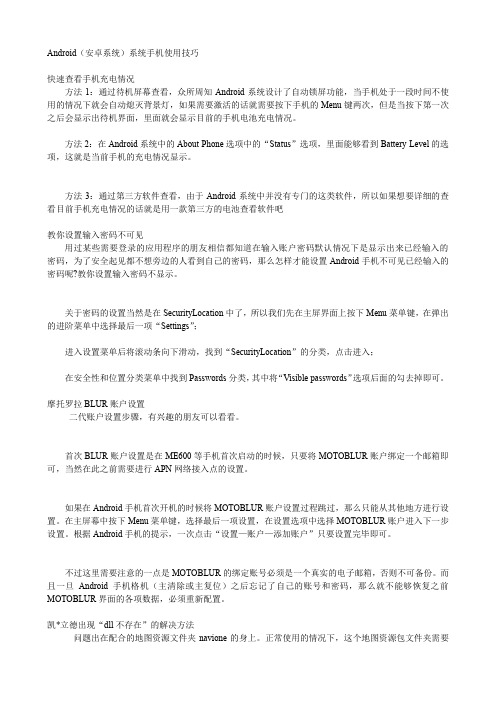
Android(安卓系统)系统手机使用技巧快速查看手机充电情况方法1:通过待机屏幕查看,众所周知Android系统设计了自动锁屏功能,当手机处于一段时间不使用的情况下就会自动熄灭背景灯,如果需要激活的话就需要按下手机的Menu键两次,但是当按下第一次之后会显示出待机界面,里面就会显示目前的手机电池充电情况。
方法2:在Android系统中的About Phone选项中的“Status”选项,里面能够看到Battery Level的选项,这就是当前手机的充电情况显示。
方法3:通过第三方软件查看,由于Android系统中并没有专门的这类软件,所以如果想要详细的查看目前手机充电情况的话就是用一款第三方的电池查看软件吧教你设置输入密码不可见用过某些需要登录的应用程序的朋友相信都知道在输入账户密码默认情况下是显示出来已经输入的密码,为了安全起见都不想旁边的人看到自己的密码,那么怎样才能设置Android手机不可见已经输入的密码呢?教你设置输入密码不显示。
关于密码的设置当然是在SecurityLocation中了,所以我们先在主屏界面上按下Menu菜单键,在弹出的进阶菜单中选择最后一项“Settings”;进入设置菜单后将滚动条向下滑动,找到“SecurityLocation”的分类,点击进入;在安全性和位置分类菜单中找到Passwords分类,其中将“Visible passwords”选项后面的勾去掉即可。
摩托罗拉BLUR账户设置二代账户设置步骤,有兴趣的朋友可以看看。
首次BLUR账户设置是在ME600等手机首次启动的时候,只要将MOTOBLUR账户绑定一个邮箱即可,当然在此之前需要进行APN网络接入点的设置。
如果在Android手机首次开机的时候将MOTOBLUR账户设置过程跳过,那么只能从其他地方进行设置。
在主屏幕中按下Menu菜单键,选择最后一项设置,在设置选项中选择MOTOBLUR账户进入下一步设置。
安卓系统Android手机操作教程

安卓系统Android手机操作教程一、介绍安卓系统是目前最流行的手机操作系统之一,其广泛应用于各种品牌的智能手机上。
本文将为大家详细介绍Android系统的基本操作方法,帮助初次接触安卓手机的用户快速上手。
二、开机与解锁1. 开机:长按手机侧边或顶部的电源键,直至屏幕亮起。
2. 解锁:在屏幕上滑动或输入设定的解锁图案、密码或指纹,解锁手机。
三、主屏幕1. 导航栏:位于屏幕底部,包含返回键、主屏幕键和最近使用的应用键。
通过点击返回键回到上一屏幕,点击主屏幕键回到主屏幕,点击最近使用的应用键查看最近打开的应用。
2. 主屏幕:包含应用图标、小部件和文件夹等,用户可以自由定制。
3. 应用列表:通过向上或向下滑动主屏幕,在主屏幕底部或屏幕上方找到应用列表,显示所有已安装的应用程序。
四、应用的打开与关闭1. 打开应用:在主屏幕或应用列表中找到所需应用的图标,点击即可打开。
2. 最近应用:长按主屏幕键或滑动导航栏上的最近使用的应用按钮,显示最近使用的应用,点击可切换到所选应用。
3. 关闭应用:打开最近使用的应用,向上滑动应用的窗口或点击导航栏上的关闭按钮。
五、设置1. 通知栏:在主屏幕顶部向下滑动,打开通知栏,可查看来电、短信等通知。
2. 快速设置:在通知栏中向下滑动,打开快速设置,可进行WIFI、蓝牙、飞行模式等常用设置的切换。
3. 设置应用:在主屏幕或应用列表中找到设置应用的图标,点击打开系统设置界面,可对手机进行各种配置和管理。
六、应用的安装与卸载1. 安装应用:打开应用商店,搜索或浏览所需应用,点击安装按钮,等待安装完成。
2. 卸载应用:进入设置应用,点击已安装应用列表,找到需要卸载的应用,点击卸载按钮,确认操作即可。
七、联系人和通话1. 添加联系人:打开电话应用,点击联系人图标,点击添加联系人,输入姓名、电话等信息,保存即可。
2. 通话:打开电话应用,在联系人列表中找到所需联系人,点击即可拨打电话。
安卓手机教程

智能机有什么特点?
1.具备无线接入互联网的能力,即支持在GSM网络下通过GPRS浏览网页。
2.具有开放性的操作系统,可以安装更多的应用程序,使智能手机的功能可以得到无 限扩展。 3.人性化,可以根据个人需要扩展机器功能。 4.功能强大,扩展性能强,第三方软件支持多。
在哪能够为智能机下载软件?
摄像头 是否支持GPS 是否支持WLAN
主要特色
1、1.4GHZ双核CPU,专业级多媒体编辑器 3、全高清(1080P)视频摄录播放 4、大容量电池:2500mAH 5、内置S-Pen, 提供更流畅精准的手写体验(±0.5mm) 6、 285PPI 更清晰更密集的像素点保证网页浏览 ,小字体浏览清晰度 三星魔丽屏提供更艳丽更清晰的显示
点击
点击 点击
G3智能机操作入门手册—2、如何对下载的软件进行管理
系统有专门的软件管理工具:“应用软件”如图 第一步:依次点击“应用软件”》“应用管理器” 第二步:在列表中寻找希望卸载的软件
点击
点击
G3智能机操作入门手册—2、如何对下载的软件进行管理
第三步:按住要卸载的软件,直到弹出删除确认对话框 第四步:点击“删除”,按照屏幕提示操作即可卸载软件
Dinner with Michael at 7PM tomorrow
添加日程计划
智能添加 日 三日 周 月 年
Title: Dinner with Michael Time: 7:00 PM 03rd Mar
可附上地图、联 系人、图片
缩放查阅
轻松添加日程计划
* All images and features are subject to change
G3智能机操作入门手册—5、上网篇_WLAN资费
安卓手机详细使用

Android(安卓系统)系统手机使用技巧快速查看手机充电情况方法1:通过待机屏幕查看,众所周知Android系统设计了自动锁屏功能,当手机处于一段时间不使用的情况下就会自动熄灭背景灯,如果需要激活的话就需要按下手机的Menu键两次,但是当按下第一次之后会显示出待机界面,里面就会显示目前的手机电池充电情况。
方法2:在Android系统中的About Phone选项中的“Status”选项,里面能够看到Battery Level的选项,这就是当前手机的充电情况显示。
方法3:通过第三方软件查看,由于Android系统中并没有专门的这类软件,所以如果想要详细的查看目前手机充电情况的话就是用一款第三方的电池查看软件吧教你设置输入密码不可见用过某些需要登录的应用程序的朋友相信都知道在输入账户密码默认情况下是显示出来已经输入的密码,为了安全起见都不想旁边的人看到自己的密码,那么怎样才能设置Android手机不可见已经输入的密码呢?教你设置输入密码不显示。
关于密码的设置当然是在SecurityLocation中了,所以我们先在主屏界面上按下Menu菜单键,在弹出的进阶菜单中选择最后一项“Settings”;进入设置菜单后将滚动条向下滑动,找到“SecurityLocation”的分类,点击进入;在安全性和位置分类菜单中找到Passwords分类,其中将“Visible passwords”选项后面的勾去掉即可。
摩托罗拉BLUR账户设置二代账户设置步骤,有兴趣的朋友可以看看。
首次BLUR账户设置是在ME600等手机首次启动的时候,只要将MOTOBLUR账户绑定一个邮箱即可,当然在此之前需要进行APN网络接入点的设置。
如果在Android手机首次开机的时候将MOTOBLUR账户设置过程跳过,那么只能从其他地方进行设置。
在主屏幕中按下Menu菜单键,选择最后一项设置,在设置选项中选择MOTOBLUR账户进入下一步设置。
安卓系统(Android)手机操作教程

Android手机如何自定义来电/短讯铃声?
如何更换壁纸、增减桌面组件?
我的手机为什么上不了网?
手机号是否开通了上网功能? 是否开启了网络连接? 网络接入点设臵是否正确?
我的手机为什么收不到彩信?
是否开启了网络连接? 网络接入点设臵是否正确? 存储空间是否有空余?
Android手机如何自定义来电/短讯铃声?
五、Android系统手机常见问题
1.Android系统手机使用技巧
包括Android手机的基本按键、指标图示 含义、时间、闹钟、音乐等。
基本设置
(比较简单,不详细介绍)
Android手 机使用技巧
基本操作
基本操作
包括Android手机的各功能操作、上网设 置、软件安装使用。 (重点介绍)
1.1Android手机基本操作
10000号、网厅、营业前台
一、Android操作系统的简介
二、Android系统手机使用技巧
三Байду номын сангаасAndroid系统手机上网教程
四、Android系统手机流量管理(电信为例)
五、Android系统手机常见问题
1.常见的问题汇总
手机问题
包括手机铃声、上网、电脑连接等基本问 题。
Android手机 常见问题
设臵----声音和显示----语音通话铃声----选择相应 把喜欢的音乐拷贝到手机存储或存储卡,找到文件用音乐播放器打开播放,点击菜单---设臵为----XX铃声
两种设置
如何更换壁纸、增减桌面组件?
长按屏幕会调出主屏幕选项,在这里可以更改壁纸,增加你需要的快捷方式或文件夹, 以及调用各种组件和插件。 删除的方法更简单,只要长按住你要删除的组件或图标,拖入到下方的垃圾桶内就行 了。
手机使用的五个技巧
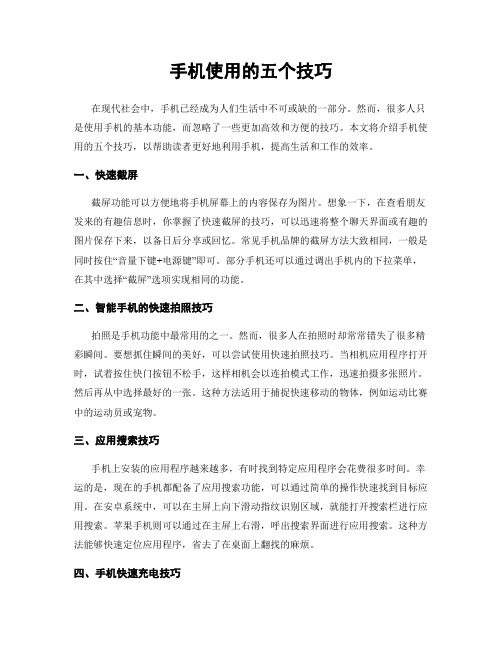
手机使用的五个技巧在现代社会中,手机已经成为人们生活中不可或缺的一部分。
然而,很多人只是使用手机的基本功能,而忽略了一些更加高效和方便的技巧。
本文将介绍手机使用的五个技巧,以帮助读者更好地利用手机,提高生活和工作的效率。
一、快速截屏截屏功能可以方便地将手机屏幕上的内容保存为图片。
想象一下,在查看朋友发来的有趣信息时,你掌握了快速截屏的技巧,可以迅速将整个聊天界面或有趣的图片保存下来,以备日后分享或回忆。
常见手机品牌的截屏方法大致相同,一般是同时按住“音量下键+电源键”即可。
部分手机还可以通过调出手机内的下拉菜单,在其中选择“截屏”选项实现相同的功能。
二、智能手机的快速拍照技巧拍照是手机功能中最常用的之一。
然而,很多人在拍照时却常常错失了很多精彩瞬间。
要想抓住瞬间的美好,可以尝试使用快速拍照技巧。
当相机应用程序打开时,试着按住快门按钮不松手,这样相机会以连拍模式工作,迅速拍摄多张照片。
然后再从中选择最好的一张。
这种方法适用于捕捉快速移动的物体,例如运动比赛中的运动员或宠物。
三、应用搜索技巧手机上安装的应用程序越来越多,有时找到特定应用程序会花费很多时间。
幸运的是,现在的手机都配备了应用搜索功能,可以通过简单的操作快速找到目标应用。
在安卓系统中,可以在主屏上向下滑动指纹识别区域,就能打开搜索栏进行应用搜索。
苹果手机则可以通过在主屏上右滑,呼出搜索界面进行应用搜索。
这种方法能够快速定位应用程序,省去了在桌面上翻找的麻烦。
四、手机快速充电技巧手机电量不足是很多人的困扰。
在外出旅行或工作时,若手机电量耗尽,会给我们的生活带来很多不便。
为了解决这一问题,可以掌握一些手机快速充电技巧。
首先,使用高质量的充电器和数据线,以确保电流稳定。
其次,尽量避免在充电时使用手机,以免影响充电速度。
最后,如果需要快速充电,可以将手机调至飞行模式或关机状态,这样可以减少电量的消耗,提高充电速度。
五、手机应用权限管理技巧手机应用程序往往需要获取一些权限才能正常运行。
Android手机新手入门教程
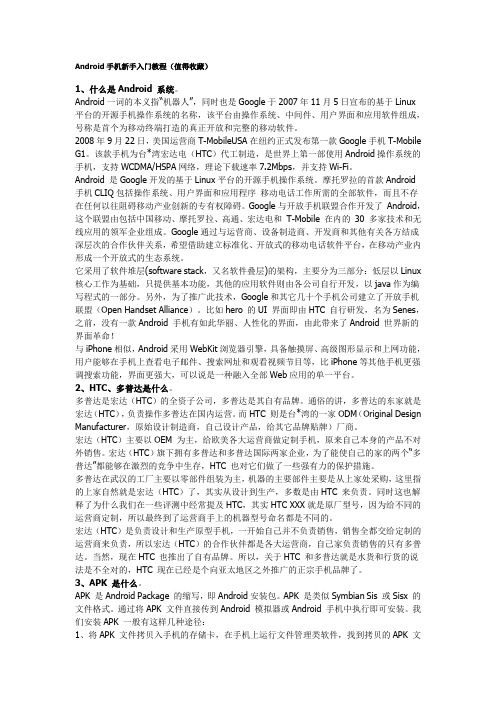
Android手机新手入门教程(值得收藏)1、什么是Android 系统。
Android一词的本义指“机器人”,同时也是Google于2007年11月5日宣布的基于Linux 平台的开源手机操作系统的名称,该平台由操作系统、中间件、用户界面和应用软件组成,号称是首个为移动终端打造的真正开放和完整的移动软件。
2008年9月22日,美国运营商T-MobileUSA在纽约正式发布第一款Google手机T-Mobile G1。
该款手机为台*湾宏达电(HTC)代工制造,是世界上第一部使用Android操作系统的手机,支持WCDMA/HSPA网络,理论下载速率7.2Mbps,并支持Wi-Fi。
Android 是Google开发的基于Linux平台的开源手机操作系统。
摩托罗拉的首款Android 手机CLIQ包括操作系统、用户界面和应用程序移动电话工作所需的全部软件,而且不存在任何以往阻碍移动产业创新的专有权障碍。
Google与开放手机联盟合作开发了Android,这个联盟由包括中国移动、摩托罗拉、高通、宏达电和T-Mobile 在内的30 多家技术和无线应用的领军企业组成。
Google通过与运营商、设备制造商、开发商和其他有关各方结成深层次的合作伙伴关系,希望借助建立标准化、开放式的移动电话软件平台,在移动产业内形成一个开放式的生态系统。
它采用了软件堆层(software stack,又名软件叠层)的架构,主要分为三部分:低层以Linux 核心工作为基础,只提供基本功能,其他的应用软件则由各公司自行开发,以java作为编写程式的一部分。
另外,为了推广此技术,Google和其它几十个手机公司建立了开放手机联盟(Open Handset Alliance)。
比如hero 的UI 界面即由HTC 自行研发,名为Senes,之前,没有一款Android 手机有如此华丽、人性化的界面,由此带来了Android 世界新的界面革命!与iPhone相似,Android采用WebKit浏览器引擎,具备触摸屏、高级图形显示和上网功能,用户能够在手机上查看电子邮件、搜索网址和观看视频节目等,比iPhone等其他手机更强调搜索功能,界面更强大,可以说是一种融入全部Web应用的单一平台。
(待分)老年大学智能手机初级教程
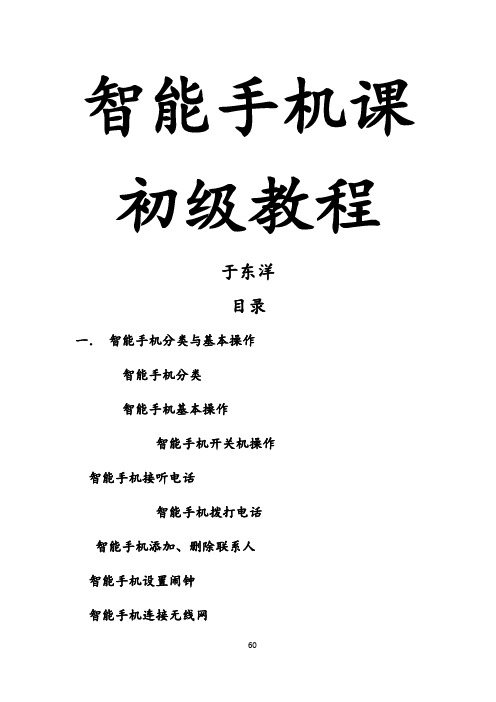
智能手机课初级教程于东洋目录一.智能手机分类与基本操作智能手机分类智能手机基本操作智能手机开关机操作智能手机接听电话智能手机拨打电话智能手机添加、删除联系人智能手机设置闹钟智能手机连接无线网智能手机拍照、录像二.收发短信查看手机短信发送手机短信三.软件下载与使用四.歌曲、视频下载与播放五.下载与应用的下载的应用账号的申请添加好友如何与好友聊天如何更换头像和昵称六.微信下载及应用微信的下载微信的应用如何登陆微信如何添加好友怎么与好友聊天怎么与好友语音和视频聊天怎么给好友发红包如何查看和发送朋友圈如何删除微信好友一.智能手机分类与基本操作智能手机分类智能手机按系统分类可分为(苹果)和(安卓)。
运行系统的手机有(苹果手机),运行系统的手机有三星、小米、魅族、华为、等。
智能手机基本操作现在,许多家庭为了丰富老年的生活,同时也为了方便与家人沟通,孩子们都给老年人添置新智能手机,许多叔叔阿姨由于不会使用,例如做为手机的基本功能,接打电话是老年人最常用的功能,但与很多叔叔阿姨使用习惯了带有按键的功能机,拿到智能手机害怕不会接电话,导致智能手机被闲置或不敢给新手机装上手机卡。
下面就为叔叔阿姨们介绍手机的一些基本操作,以方便老年人更好的利用智能手机与家人或朋友沟通。
智能手机开关机操作智能手机的开关机操作具有通用性,一般操作为:开机:在关机状态下,长按电源键(一般在手机右侧或上侧)。
关机:在开机状态下,长按电源键(个别手机在长按电源键后可能会出现“是否关机”提示,点击“关机”或者“确定”即可)。
(苹果手机)在长按电源键关机后提示滑动关机智能手机接听电话在有电话打进来时,一般手机会有如下界面:苹果手机来电话界面小米手机来电话界面接听电话:对照以上来电界面,可以看到一般接听电话方式为点击或滑动接听。
点击:在接电话时点击绿色“接听”电话按钮,如果不方便接电话需要拒接电话直接点击红色“拒绝”按钮。
滑动:如上图小米手机来电话界面,如果需要接听,则需要手指按住中间圆形图标拖到绿色电话条上。
- 1、下载文档前请自行甄别文档内容的完整性,平台不提供额外的编辑、内容补充、找答案等附加服务。
- 2、"仅部分预览"的文档,不可在线预览部分如存在完整性等问题,可反馈申请退款(可完整预览的文档不适用该条件!)。
- 3、如文档侵犯您的权益,请联系客服反馈,我们会尽快为您处理(人工客服工作时间:9:00-18:30)。
目录一.初识3G手机1.外型及按键和插孔2. 三大操作键3. 开机、关机和解锁4. 手机的触摸屏操作方式二.认识手机的桌面1.任务管理器2.本手机的5大主菜单三.如何输入文本1. 什么是文本框2.用手写法输入汉字3.用键盘法输入汉字4.用键盘法输入数码和符号四. 如何呼出和接收电话1.呼出和中断电话的方法2.快速拨号的设置方法3.交替通话及其设置方法4. 接收和拒绝接收电话的方法5 . 转移外来电话的方法6.添加和删除联系人的方法7. 设置呼叫限制的方法8. 电话黑名单的设置方法9. 拨打国际长途电话的方法五.如何发出和接收短信息1.发短信的方法2. 收看短信的方法3. 回复短信的方法4. 转发短信的方法5.删除短信的方法6.把全部短信导入电脑的方法7. 短信黑名单的设置方法六.上网设置和上网方法1.GPRS上网前手机参数的设置方法2.添加网址的方法3.用手机收发电子邮件的方法4.微信的设置方法七.手机跟电脑的连接方法1. 对手机的设置方法2.把手机短信导入电脑的方法3. 把手机上的照片复制到电脑的方法八.其他有关应用和设置1.查看日历和设定日期、时间2.查看世界时、设定闹钟和电子秒表3.照相机和摄像机的使用方法4.录音机和收音机的使用方法附录:海信HS-T830手机的全部图标目前,3G智能手机的操作系统有十多个,如诺基亚公司的Symbian(塞班);苹果公司的iOS;微软公司的windows mobile;谷歌公司的Android(安卓)等。
生产厂家更多。
在我国生产的智能手机中,采用安卓系统的居多,据说占60%。
如此多的操作系统,如此多的生产厂家,每个品牌的手机都有自己的操作方法和使用方法。
笼统介绍3G手机的使用方法,谈何容易。
但是,作者认为:这些手机也有一些共同的特点,比如触摸屏、图标菜单等。
当熟悉过一种3G手机的操作方法后,对其他品牌手机,经过短时适应,也会融会贯通的。
本文就是试图通过对大众化的海信HS-T830手机使用方法的详细介绍,以便达到这一目的。
海信手机操作系统是安卓系统,但是,它的说明书十分简单,初学者要想通过看说明书学会操作是很困难的。
因此,作者参考了网友在网上介绍的经验,通过亲身使用实践,对这种手机的基本使用方法有以下体会,现在用自己的话把它写出来,谨供初学者参考。
一.初识3G手机1.外型及按键和插孔这种手机的外型如图1所示。
在关机状态时所能看到的按键、插孔等都在图1中作了标志。
主屏相当电脑的桌面,当开机后在桌面上显示的是常用程序的图标。
可以用手滑动的方法改换主屏显示的内容。
图1 手机的外型图2. 三大操作键需要经常操作的是电源键(开或关手机时用)、USB接口(充电和跟电脑连接时用)、音量调节(按上部是放大音量;按下部是降低音量)等。
底部有三大操作键:菜单键、主屏键和返回键。
它们的功能是:主屏键——也称返回桌面键。
在操作过程中点击此键,就会返回主屏幕;如果长按此键,会显示最近使用过的程序列表。
菜单键——在操作过程中按此键,就可以显示出菜单,供你选择。
返回键——按此键,就可以返回上一个界面或退出正在运行的程序。
3. 开机、关机和解锁在手机电池能工作的条件下,长按右上角的电源键,产生一振动声后,即可开机。
较长时间不操作时,手机会自动暂时关闭,以节省电力。
这时只要轻按此开关又可打开手机。
若想关机时,也是长按电源键(有时需轻按两次),待弹出一个小菜单后,选“关机”/“确定”即可关机。
如果是在飞机上,应该选“关机”或“飞行模式”,以确保安全。
开机后,手机仍处于锁定状态,把锁向左滑,可以解锁,并露出桌面,可以正常工作;向右滑,可以打开或关闭声音(静音),是否设置了静音,任务管理器上有显示。
4. 手机的触摸屏操作方式智能手机的操作方式是点击、按住、滑动和拖动。
所谓“点击”就是用手指肚把相应的图标或某一部位轻轻地触摸一下,以确认选择或启动应用程序。
其后果是完成某一操作;所谓“按住”(也称长按)就是用手指肚把相应的图标轻轻按一下(比点击的时间要长些),其后果往往是定位文字或符号的插入点或弹出一个当前界面的操作选项菜单,让你选择;所谓“滑动”就是用手指肚轻轻地把图标或某一区域向左右或下方拨动一下,其后果是改变界面或完成某一操作;所谓“拖动”就是用手指肚长按所需项目,然后将这个项目拖动到屏幕的任何位置。
二.认识手机的桌面这款手机的桌面(见图1)除了主屏显示的操作项目图标以外,还有任务管理器和5大主菜单。
下面逐一介绍:1.任务管理器在手机上的任务管理器是设在桌面的上方。
左面是系统提示栏,右面是手机当前运行状态栏(见图1)。
用手往下滑动后,就可以显示出系统提示栏的具体内容。
这些内容包括系统提醒、用户重要设置、数据连接、手机亮度、接入点、是否在线等。
它会根据你操作的需要及时提示你一下。
在任务管理器的右面是当前手机运行状态栏,它显示的是声音是否打开、是否在线(3G是在线,上面箭头闪动是有流量;E是短信或通话状态)、信号强弱、电源状况、时间显示等。
按住屏幕下方的三根细横线,用手向上滑动,就可以关闭系统提示内容。
图2 HS-T830手机的桌面图2.本手机的5大主菜单屏幕中央的图标显示的是可以在桌面操作的项目。
这个选项内容也可以自行设置(取舍)。
桌面下方那5个图标就是本手机的5 大主菜单(见图1),由左数依次是:(1)拨号盘——(用它直接拨号法打电话)点击它可以出现电话拨号盘,点击过电话号码后,再点击下面的绿色电话就是在往外打电话了。
这时屏幕上将出现正在拨号的标志。
如果想关掉电话,只消点一下下面的红色电话,通话就中止了。
(2)通讯录——(根据此通讯录可以打电话)即号码簿或电话本,这个电话本是你自己建立起来的。
你也可以点击一个名字,然后再点击一下绿色电话,就是在拨号了。
怎样建立通讯录,下面专门介绍。
(3)程序——(点击它,可以实现手机的各项功能)手机上的全部功能都是通过程序实现的。
因此,点击这个图标就可以实现手机的各种功能。
有哪些功能?在屏幕中都有显示,在本问的附录中有介绍。
(4)短信息——(用以发送和接收短信息)如果在这个图标的右上角标有数码,那号码就是有几条短信待你去看。
(5)通话记录——(根据此记录可以打电话)这是记录你跟哪些人通过话的记录。
记录的是电话号码和打电话的时间。
没有打通的话,它也照常记录。
也可以根据这个记录往外打电话。
这个记录也可以删除。
三.如何输入文本1. 什么是文本框所谓输入文本是指如何在文本框中输入中文、英文、符号的方法。
什么是文本框?在手机中,凡是需要你输入文字或符号的地方,必然有一个提示,如“姓名”、“电话号码”等,这是要你添入的。
当你点击这些提示的字时,在这些提示语的四周,就会出现一个杏黄色的方框。
我们把这个方框和在方框内的提示一起就叫文本框。
在图4中,写有一个“李”字的杏黄色方框就是文本框。
在输入“李”字以前,在框中有“姓名”二字。
当你用手按住这个文本框时,系统一般会提示你选用什么输入方法。
这个方法有“手写输入法”和“键盘输入法”法两种。
2.用手写法输入汉字所谓手写输入法,就是让你用手指肚在屏幕上书写的方法。
手写输入法适于汉字的书写;键盘输入法就是让你用按键的方法输入字符,这种方法既适用于汉字的输入(如拼音法),也适用于数字和英文字母的输入。
当选择手写模式(见图3)并输入一个汉字以后,点击“12#”和“手写”后,才可以继续输入下一个汉字。
图3 进入手写模式时的符号面板3.用键盘法输入汉字键盘输入法有不同的输入模式:中文、字母、英文单词、数字符号,分别点击它们后就可以输入到不同的文本中。
图4和图5是汉语拼音模式的符号面板。
图4适合全拼输入。
当先后点击5号键和4号键后,系统给出了两个拼音(li和ji)的汉字,让你选,点击“李”字后,就输入了。
如果你需要的字没有出现,可以点击左右书名号找出。
图5的界面也是输入中文的一种方法(在“中”字左上方有黄点),这种方法更适合用联想输入,因为只要你键入一个拼音字母后,系统就根据他的猜想给出一组汉字,如果出现你所需要的,点击这个字,就输入了。
图4. 根据全拼输入汉字图5 根据拼音的联想输入汉字4.用键盘法输入数码和符号在图6中标出了各种字符的选择方法。
选择“中”字时是用本界面中的各键输入中文(即图5中显示的汉字输入法);选择“abc”时,表明你是要用本界面输入英文字母(或汉语拼音字母);选择“符号”时,表明你是想要转换界面,以输入阿拉伯数字或其他符号;选择带“9”字的方块组合时,表明你是要转换到如图4那样的中文输入界面。
其他键的作用都在图中作了说明,不赘述。
图6 各种字符和符号的输入方法四. 如何呼出和接收电话1. 呼出和中断电话的方法至少有以下几种:(1)用拨号盘打:点击“拨号盘”图标(见图2)后,将出现如一个界面。
用点击法键入电话号码,再点击下面的绿色电话图标就是拨号了。
如果字码输错了,用左删图标(空箭头内有差号的图标)删除。
为了删除准确,应该事先用手指定位。
(2)用通讯录打:点击通讯录图标(即号码簿,见图2)后,会出现人名和电话号码。
右面的拼音字母,是供你搜索人名的。
只要你点击一个字母,系统就会给你列出它猜想的的人名和电话号码,供你选择。
然后点击接收人后面的电话图标即可打出。
(3)用通话记录打:点击通话记录图标(即图2中的“电话来往”图标)后,电话图标右边有向右的蓝色箭头时,说明是你往外打过的电话;向左指的绿色箭头,表明是打进来的电话。
在记录中有人名、电话号和通话时间。
点击接收人后的电话图标即可打出。
(4)用短信记录打:点击图2中的“短信息”图标后,会出现一个短信列表,点击(轻按)其中的人头,会出现一个选择项图标,有打电话的功能。
如果想中断拨号或通话,可触摸一下屏幕中的红色电话中止。
如果通话完毕,可点击“挂断”,结束通话。
2.快速拨号的设置方法此设置的效果是只按一个号码(2到9)就可以把电话打出去。
设置方法是:“设置”图标/“通话设置”/“快速拨号设置”/选择一个号(2-9),作为快速拨号/在“快速拨号”文本框输入这个号代表的电话号码/“确定”。
3.交替通话及其设置方法如果在手机上设置了“来电等待”,通话过程中有新电话打进来来时,电话会有提示,并弹出来电界面。
你可以向右拖动绿色接听键,接听新电话,而原来正在接听的电话仍然保持接通状态。
点击“交换”就可以在两个通话人之间进行切换。
“来电等待”的设置方法是:“设置”/“通话设置”/“其他设置”/“来电等待”。
4. 接收和拒绝接收电话的方法听到铃声后,打开受话界面,看清来话人后,如果想接,就向右滑动绿色电话图标,开始对话;如果不想接,可以向左滑动界面中的红色电话图标。
系统会回复对方:“接话人正在通话,请稍后再拨”。
5 . 转移外来电话的方法如果你不便用本手机机接听电话,可以把来电转移出去,转到别的电话上去听。
